x79主板u盘启动快捷键
(英特尔x79主板u盘启动快捷键)
因为显卡市场太过魔幻,最近笔者又开始将目光放在了整机身上。某宝上整机种类有很多,笔者选择起来都有些头晕眼花,考虑到最近预算不是很充裕,下面这家带着免单字样的整机店一眼被笔者相中,而既然排在了搜索词前几名,应该没什么问题。
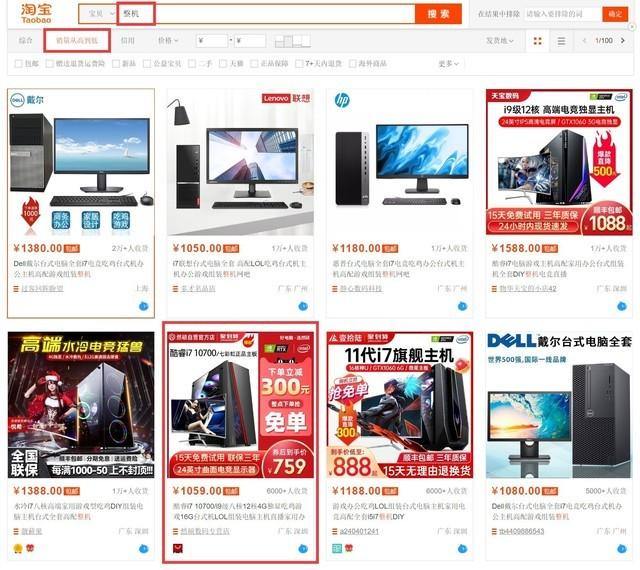
整机购买中
进入之后发现这是一家月销过万的DIY经销商,还有美女解决倾情代言,同时有CCIE培训过的专业客服提供售后,看起来就令人放心,那么就决定从这家选一套配置吧。

代言售后
笔者这次的目标是流畅吃鸡,这家店的配置种类多样,其中2599元的这套配置吸引了笔者注意了,标注20核心特效流畅吃鸡,正好笔者的目标也是攒一台3000元以下的流畅吃鸡主机,此套配置看来非常符合这次的目标,就决定是你了,立马安排上。
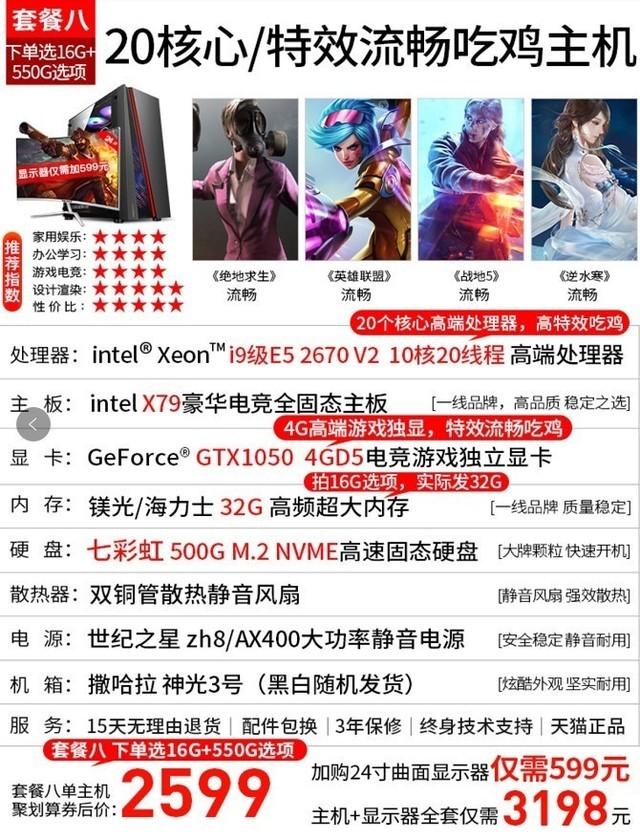
“洋垃圾”主机配置
购买过后,店家发了顺丰速运,经过了几天的时间,这台主机也到了笔者手中,发票配件齐全。
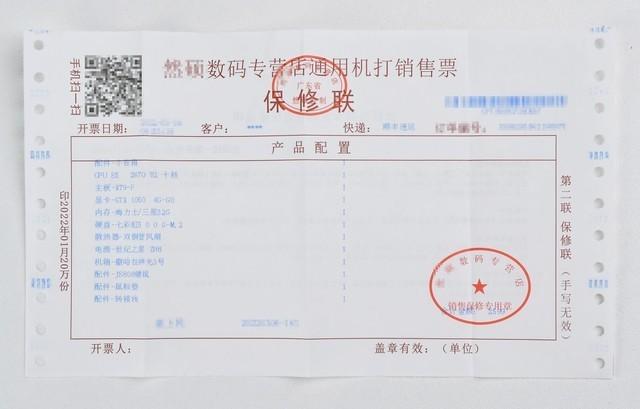
下面我们就开始对这台流畅吃鸡主机进行测试,会分为硬件分析、配置检测、游戏测试、性能跑分以及温度测试等,有兴趣的用户可以全文阅读了解。想要直接了解结果的用户可以直接翻到最后总结,里面有笔者对这台主机所有硬件的综合评价和测试总结。
01 主机到手
收到货后,不得不说这台电脑造型有模有样,外观造型与正常电脑主机没什么两样,看着也是崭新出品。

电商主机
拆开主机侧板,里面的硬件不得不说小小的惊艳了我下,理线很规整,机箱在外观上都没有任何二手痕迹。

“电商主机
拆开散热器,可以看到最核心的硬件主板+CPU,标准的“洋垃圾”。主板为华南x79,虽然是小作坊出身,确实能称得上是“一线”品牌,因为也只有华南在出产”全新“X79主板。这款主板有8个USB 2.0接口,7相供电,一个M.2插槽,2个DDR3内存插槽。装载的CPU为Intel 至强 E5 2670 V2,一款2013年发布的处理器,10核心20线程,22纳米工艺打造,CPU主频为2.5GHz,睿频为3.3GHz,在核心线程数上,确实做到了9代酷睿i9级,不过频率可差太远了,九代酷睿i3-9100F的3.6GHz主频都比它的睿频高0.3GHz,而且九代都已经停产了,现在都是12代酷睿。
“洋垃圾”板U的优点特点是便宜,因为大部分产品都是淘汰下来的二手硬件组装出来的, E5 2670 V2目前二手价格单买不带百元,华南x79贵点需要3-400元。所以与同价位上,这些“洋垃圾”主机确实比正常的组装电脑配置更加豪华,正常也买不到百元10核心20线程处理器。

E5 2670 V2
散热器为金河田的2热管风冷, E5 2670 V2本身没什么发热,一个普通风冷足够。

内存来自莫不知名品牌,还使用了防拆马甲,上面贴了三星的贴纸,马甲无法拆,为了不影响测试这次我们也没强行拆开,目前没法判断真假。

内存
显卡为铭影的GTX 1050 4G,杂牌。GTX 1050确实出过4G版本,倒是真货,至少比他们家另一个”洋垃圾“主机配置中的GTX 1050Ti 2G靠谱多了。我还是头一次听说NV出过GTX 1050Ti 2G版本的显卡,可能NV就是从他们家进的货,只是我们不知道,合情合理。

铭影GTX 1050 4G
“GTX 1050Ti 2G”
固态采用了七彩虹CN 600,应该没什么问题,这是一款PCIe 3.0固态,价格本身就比较便宜。

七彩虹CN 600
电源为世纪之星自由战士ZH8,杂牌,配置单标注额定功率400W,希望一会测试不会有意外发生。

世纪之星自由战士ZH8
购买时,商家还附赠了一套键鼠,一根HDMI转VGA线,一个小音响,加起来的价格大概在50元左右,好评。

附件
02 主机配置
下面咱们来实测一下这台主机,正常开机没有问题,不出意外的已经安装了360全家桶,,360懂得都懂,这点希望其他电脑不要学习。

开机360
开机后笔者正好去了下厕所,这时候这台主机已经弹出了一个全屏的页游广告。还好没有在关闭按钮设置跳转链接,我们正常关闭这个广告,打开娱乐大师检测下配置。

广告
娱乐大师检测的配置与配置单看到的一样, E5 2670 V2搭配32GB内存,500GB固态,X79主板,唯一让笔者疑惑的是明明笔者刚刚下载鲁大师还没跑分,怎么自己出来一个跑分记录?
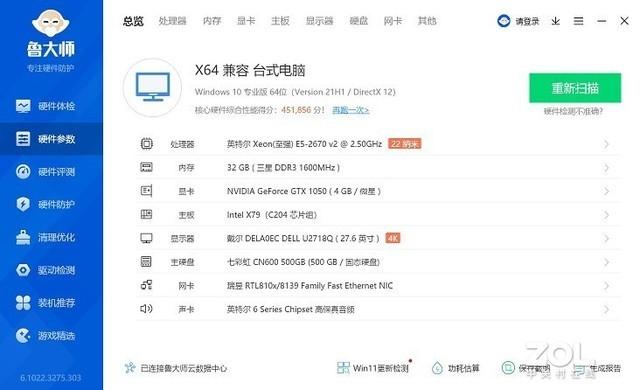
鲁大师
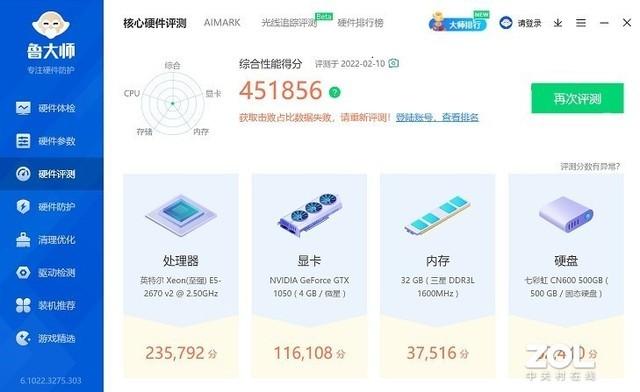
鲁大师
原来是有人在2月10号就跑了一次, 商家顺便在使用须知里谴责了新版鲁大师跑分不准确。那么有没有一种可能,这是别人跑分后觉得太低退的呢?不过目前没有什么证据,还是不瞎猜了。
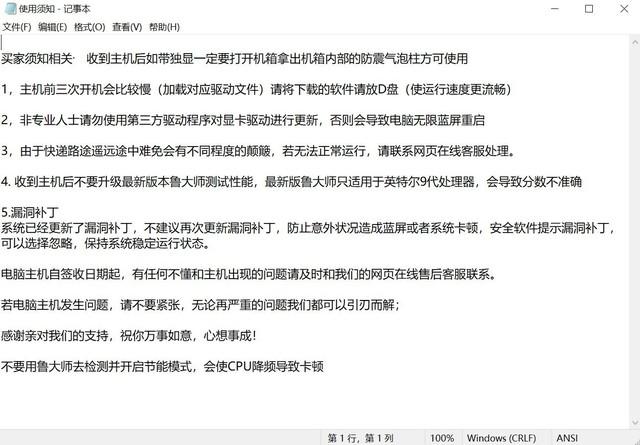
使用须知
03 游戏测试
这台主机标注的是高特效流畅吃鸡,那么我们就先测试一下这台主机《绝地求生》的帧数表现,分辨率为1080p,特效开到高,使用Afterburner进行帧数检测。
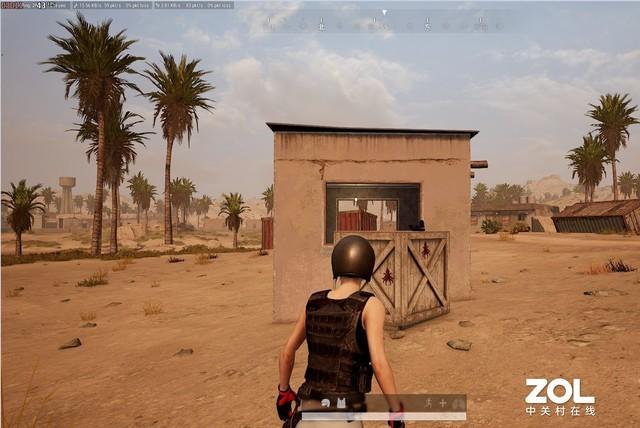
1080p高画质
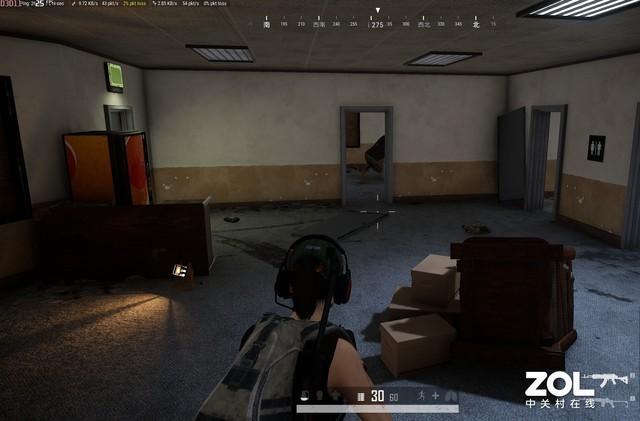
1080p高画质
在高画质下,一开始这台主机吃鸡帧数在40多帧,但一旦进入到房屋内等光线元素更为复杂的场景,帧数直接骤降到20多帧,40帧勉强可以说流畅的话,20帧就真没法玩这种FPS游戏了。
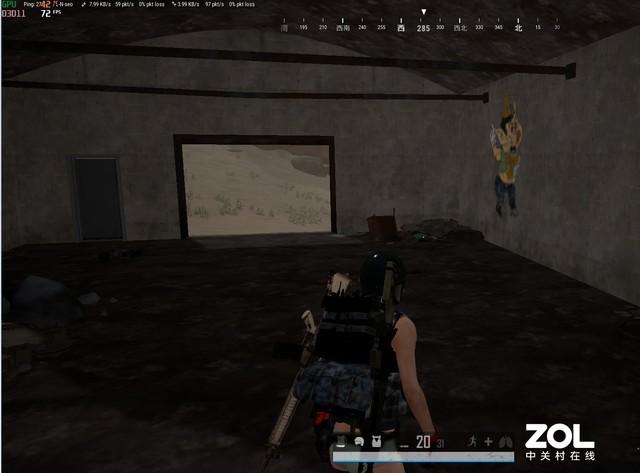
电脑1080p非常低画质
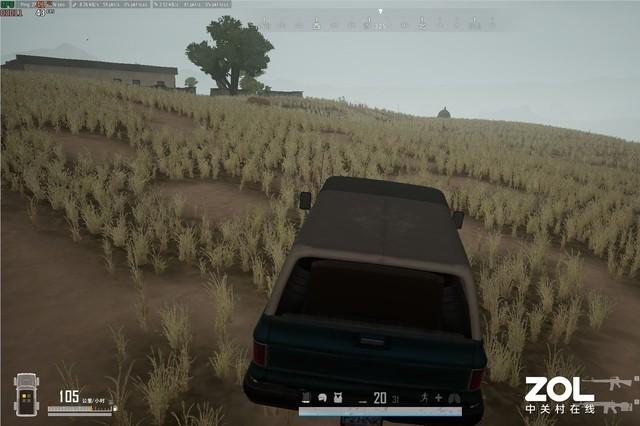
1080p非常低画质
我们后面也调到了非常低画质进行测试,帧数有一定上升,正常时在70多帧,但与高画质一样,开车等场景快速变换的时候,非常低画质也只有40多帧,不过整体还是比高画质好很多,至少70帧的时候确实还挺流畅。难道商家说的高特效吃鸡其实是非常低画质?测试非常低画质时我们开启了GPU温度检测,发现GTX 1050 4G只有40°,掉帧的问题并没有很出现在显卡上。

GTX 1050 4G
我们还顺便测试了一些最新推出的《艾尔登法环》,分辨率为1080p,画质为预设最低。

电脑《艾尔登法环》
这款主机确实没办法玩这种3A游戏,即使这是锁60帧配置要求不高的单机游戏,1080p最低画质也只有30帧左右,卡顿太过明显。
04 CPU测试
接下来我们分别测试一下各个硬件的表现,首先是CPU,我们用CINEBENCH R20进行了测试。
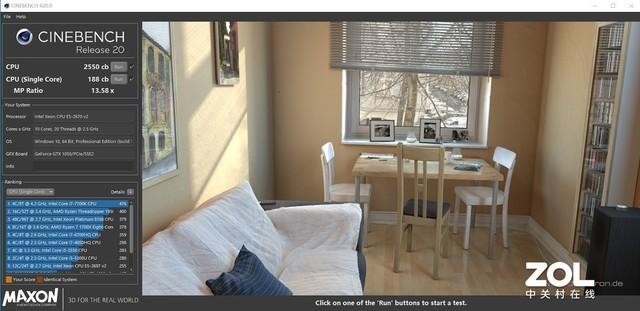
CINEBENCH R20
E5 2670 V2多线程得分为2530,单线程得分为188,多线程表现挺不错,毕竟10核心20线程,性能介于锐龙5 2600X和锐龙5 2600之间。单线程就比较菜了,甚至不如速龙200GE,频率太低。其实这款处理器还是比较适合哪些不吃频率只看核心线程的视频剪辑软件,至于单核游戏表现甚至没有现在的入门处理器强。
05 内存测试
下面我们用AIDA 64进行了内存测试,看一看这款DDR3 单通道内存的表现如何。

内存测试电脑
内存读取速度为12474MB/s,写入速度为11423MB/s,作为一款DDR3 单通道内存,这个读写表现其实水平正常,不过放在目前的应用环境完全不够看,甚至延迟也很高,很大程度会影响游戏的性能表现。
06 固态测试
接下来再使用CrystalDiskMark测试一下固态硬盘的表现。

固态测试
这款固态硬盘最大连续读取速度达到了2333.9MB/s,而最大连续写入速度达到了1436.9MB/s,属于一款入门PCIe 3.0固态正常水平,这也是这款固态比较便宜的原因,不过还是会比SATA协议的快很多。
07 拷机测试
最后我们使用AIDA 64进行拷机测试,顺便使用测温仪记录下内部硬件的温度表现。
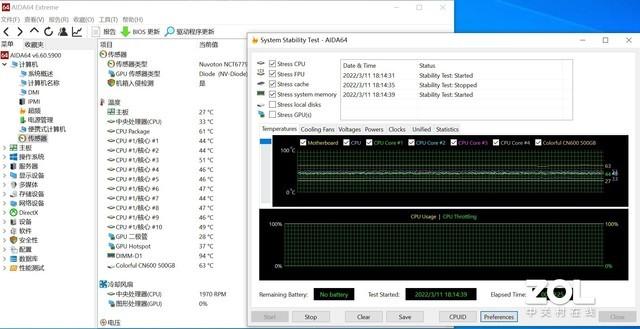
拷机测试
拷机测试时CPU没有什么压力,接近20分钟,E5 2670 V2也只有60℃,很健康,整机目前比较稳定。
之所以笔者说目前比较稳定是因为测温仪的表现有些哈人。主要问题出在两个硬件,一个内存,一个电源。

内存温度
再拷机时,这款内存马甲的温度已经飙升至60多℃,很不正常,一般内存拷机会再40℃左右,50℃都算高的,这60℃难怪游戏掉帧这么明显。

电源温度
至于电源就太可怕了,笔者没想到这款主机电源温度这么高,拷机时竟然高达90℃,甚至最高飙升至99.8℃,看见这一温度,笔者当场关机,并且决定不买保险以后不轻易开这台主机。
08 可以买但没必要
随着电源温度飙升至99.8℃,这款主机也没有测下去的必要,不然这篇文章你们可能都见不到了。最后咱们给所有硬件做个总结: 完全不推荐购买!

总结
稳定性是笔者最不推荐这种主机的原因,这次是电源和内存不靠谱,上次笔者买来测试的洋垃圾主机,因为一款淘汰下来的GTX 750Ti网驰显卡不仅让X58主板PCIe插槽烧毁,还搭进去一块Z390新主板。这些主机没有一个硬件能让人省心,这用着太累。

而包括笔者买的这套在内的“洋垃圾”主机还有一个问题就是溢价过高,如果你在二手市场自己攒同配置,花的钱要低很多,这才是“洋垃圾”主机的“原价”,也是垃圾佬喜欢的原因,垃圾佬可并不会购买这些电商高溢价“洋垃圾”产品。
总的来说呢,这款2599元的主机确实没让我们失望,能在非常低画质下“流畅”吃鸡,不出所料的还有一两个硬件隐患,甚至一个有当年红星的风采。有没有能力都不建议买这“洋垃圾”主机。虽然现在的处理器千元以性价比没老至强高,但其实除了一些支持核心线程的软件差点外,其余游戏日常使用最入门的酷睿i3和锐龙3体验绝对碾压这些老至强。贪便宜就要承担风险,关键它们还不是真正的便宜,就算有不错的售后服务,来回折腾也浪费时间成本,商家都赢麻了。
(7884552)
电脑
版权声明:本文内容由互联网用户自发贡献,该文观点与技术仅代表作者本人。本站仅提供信息存储空间服务,不拥有所有权,不承担相关法律责任。如发现本站有涉嫌侵权/违法违规的内容, 请发送邮件至 dio@foxmail.com 举报,一经查实,本站将立刻删除。

